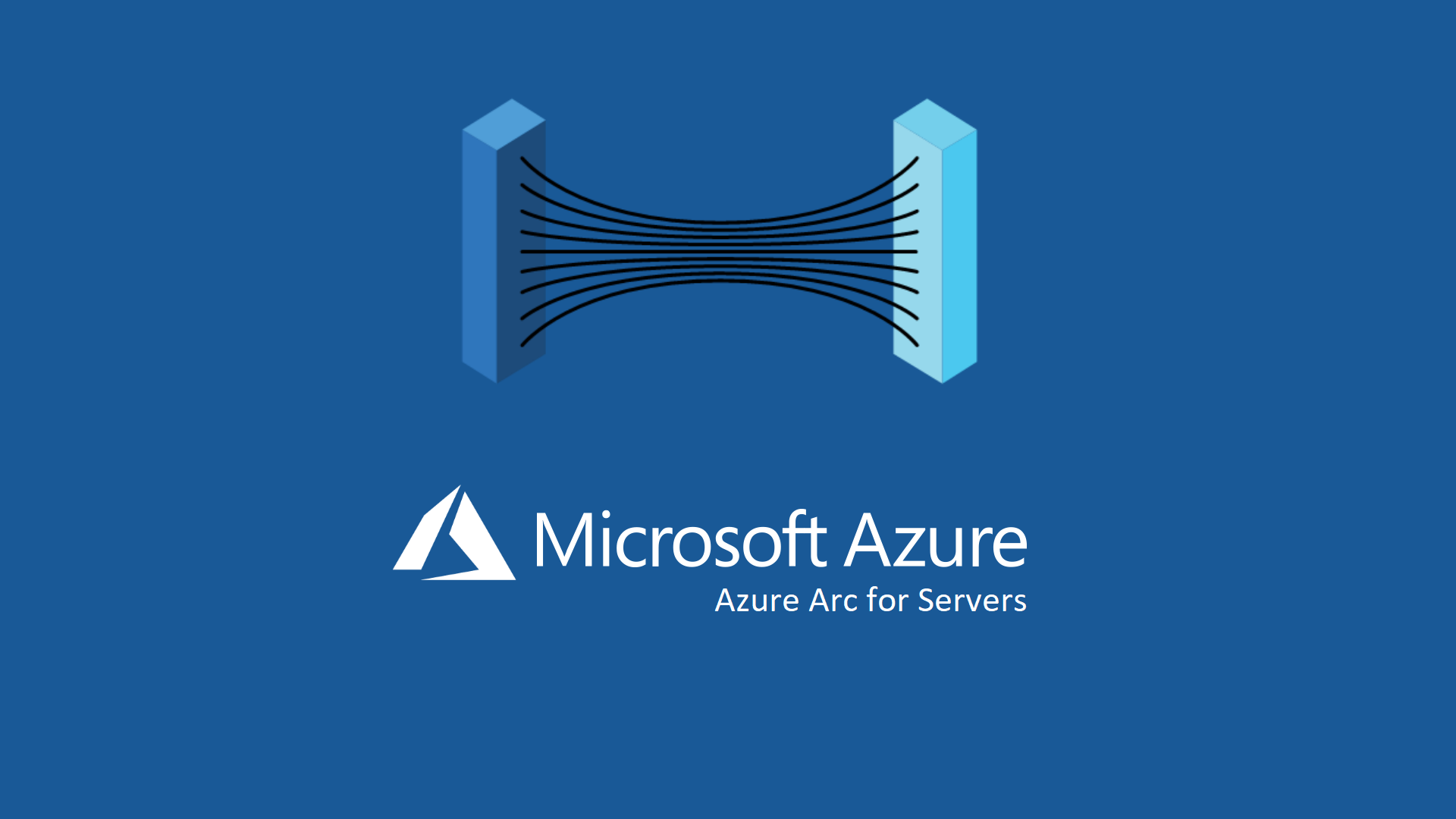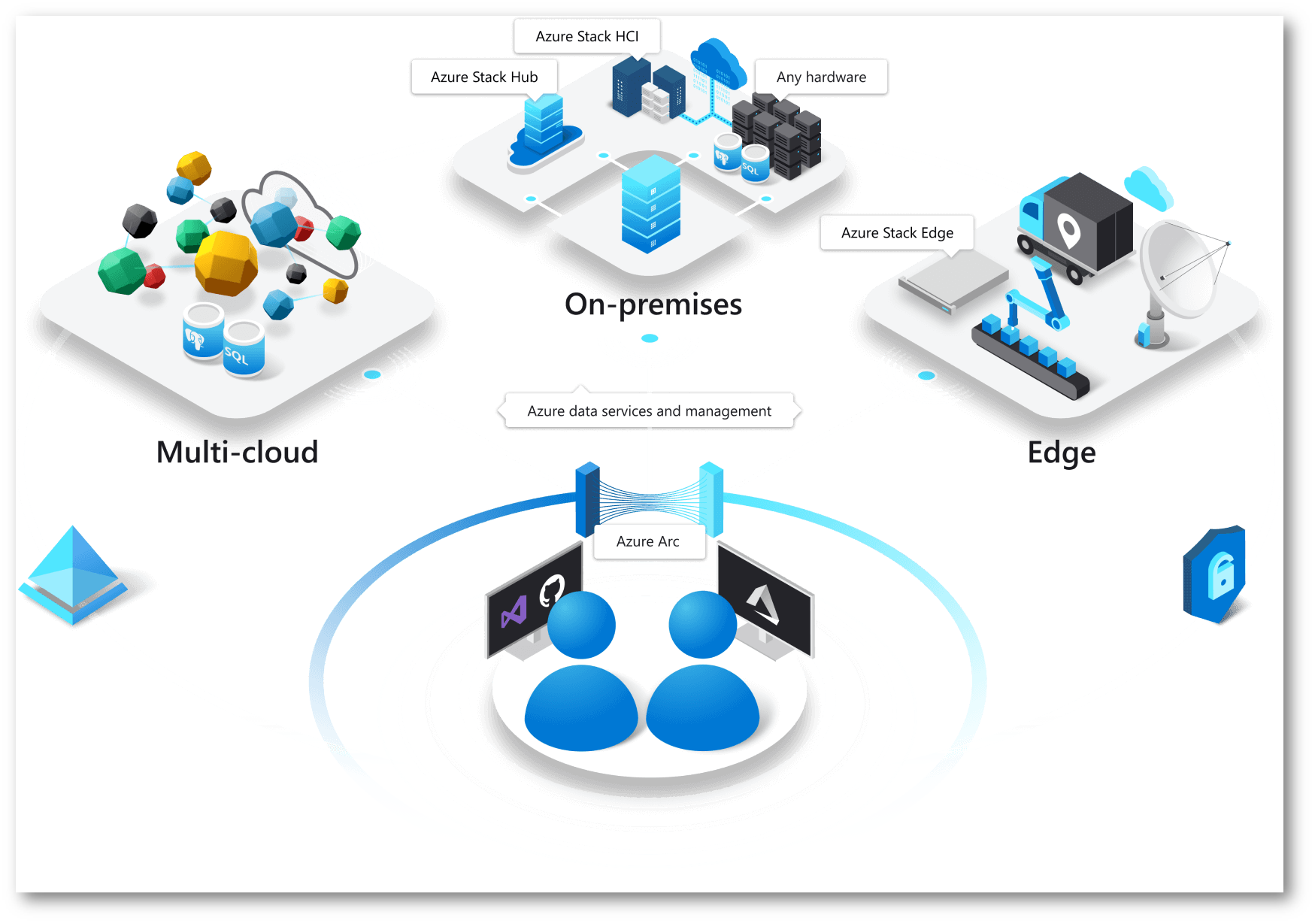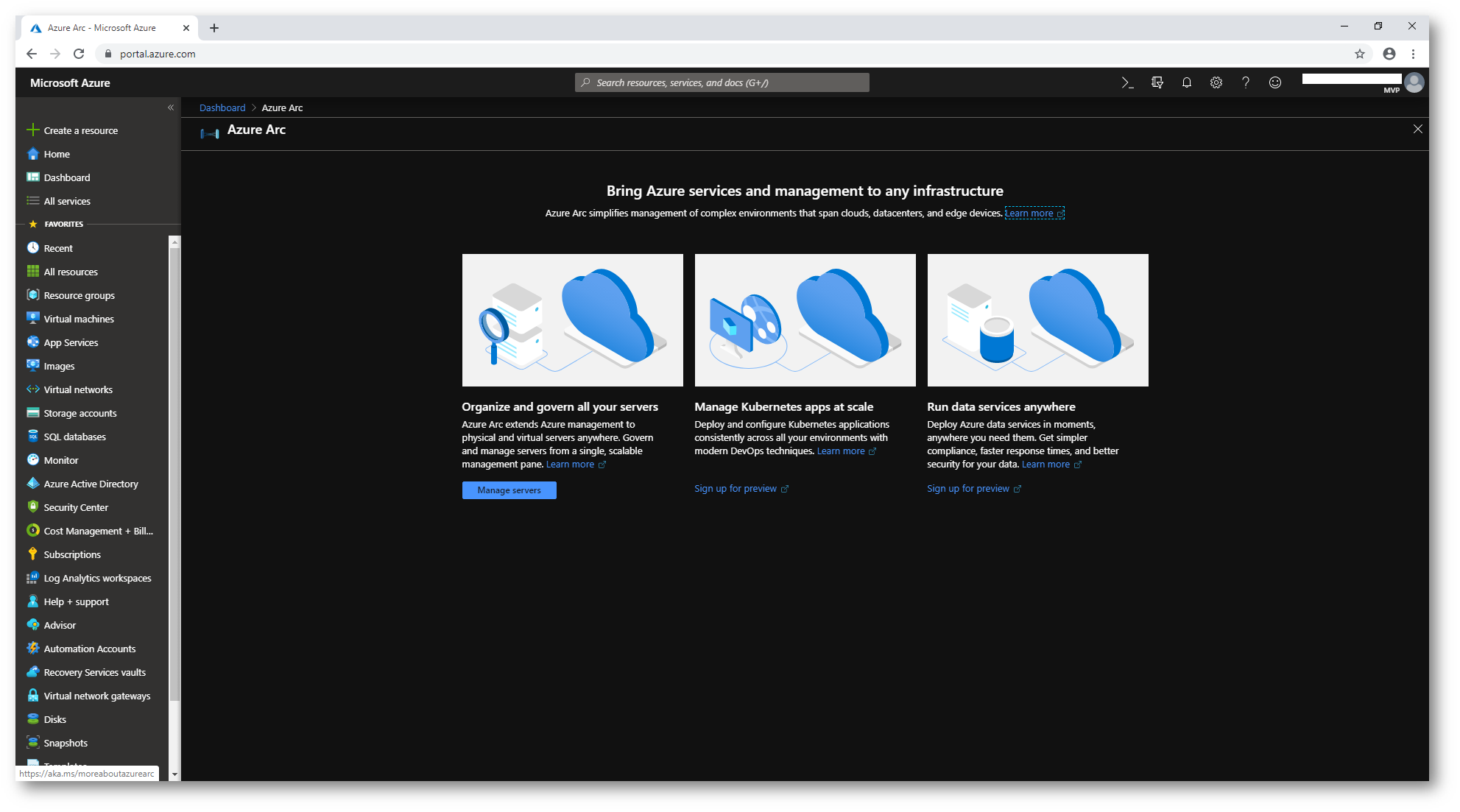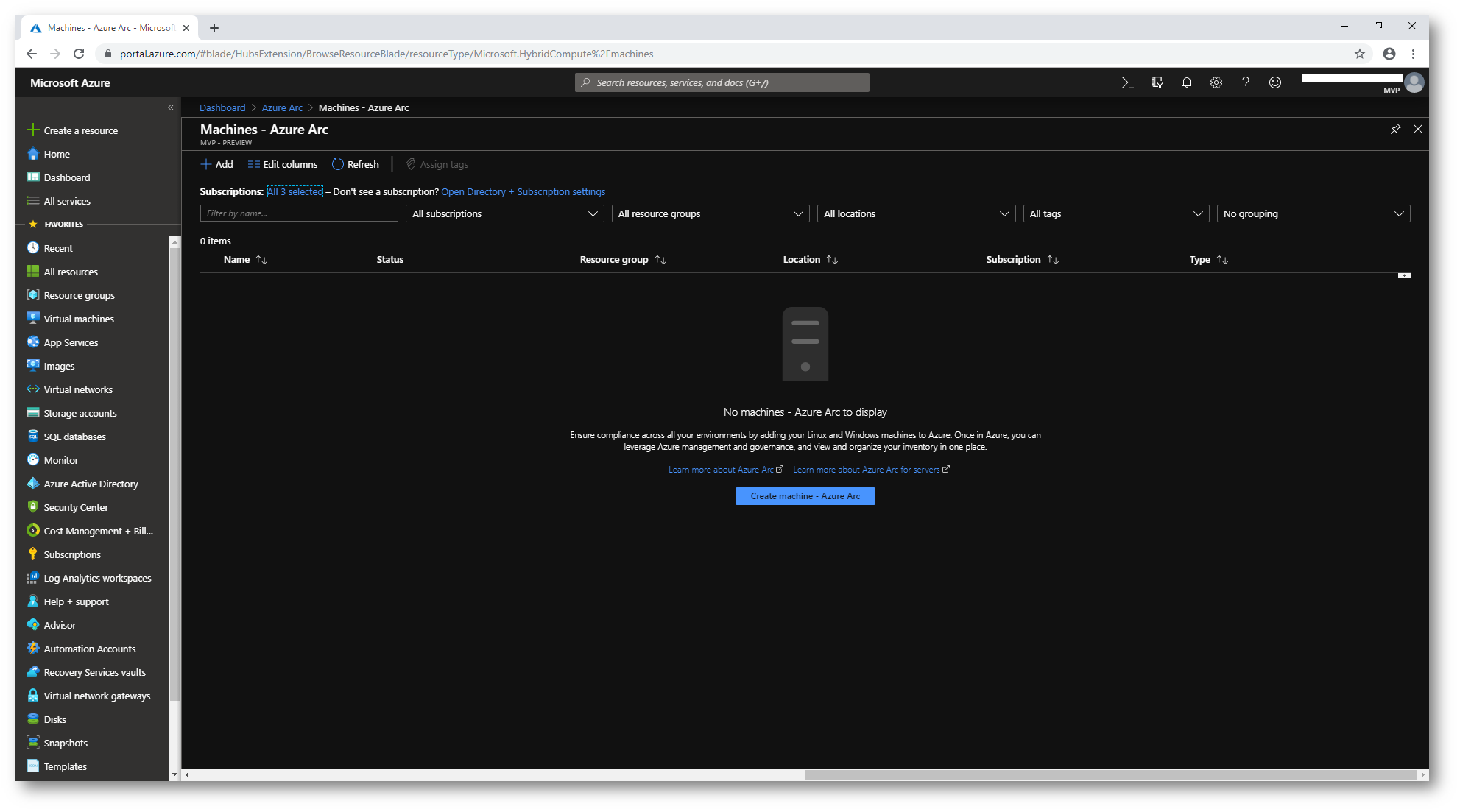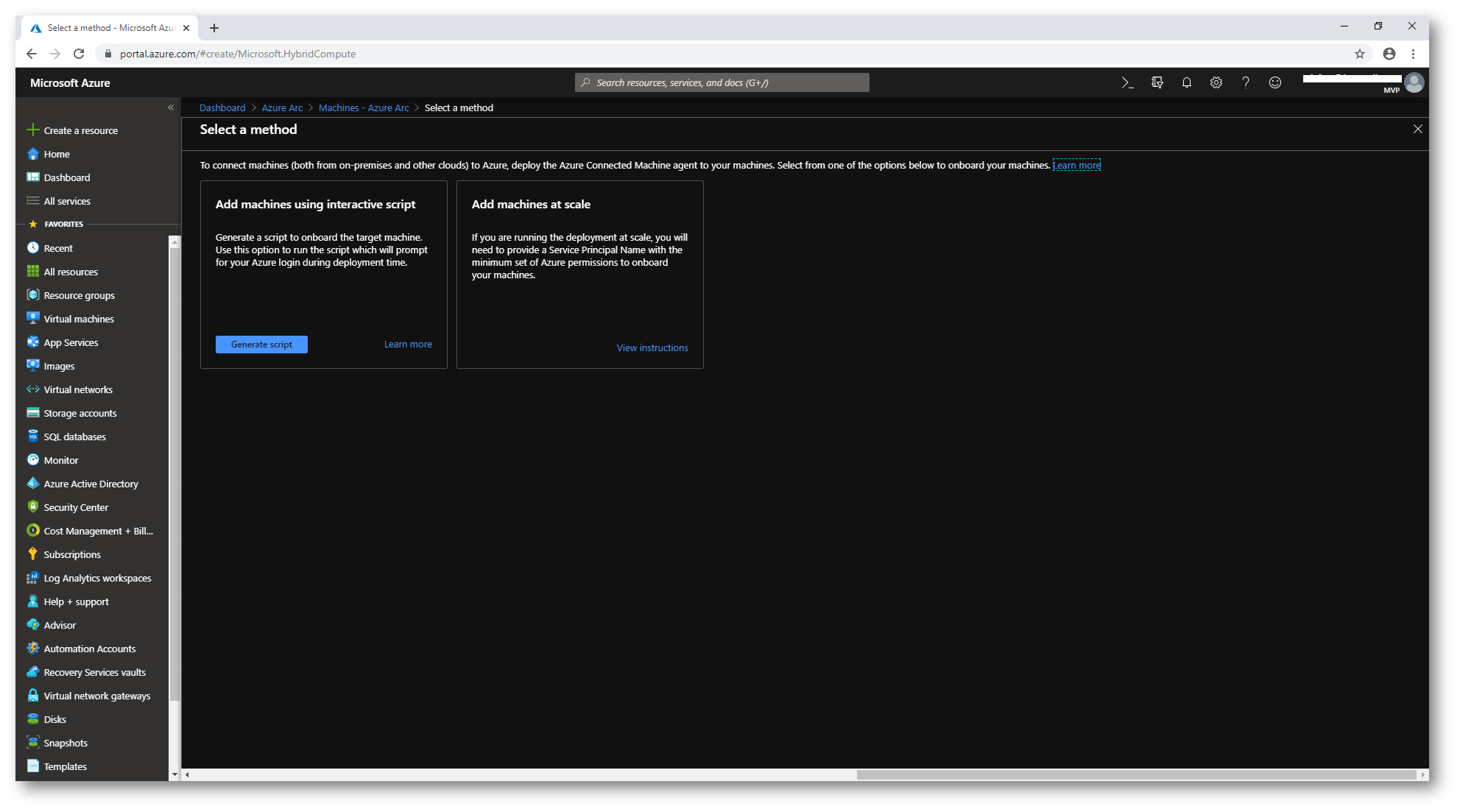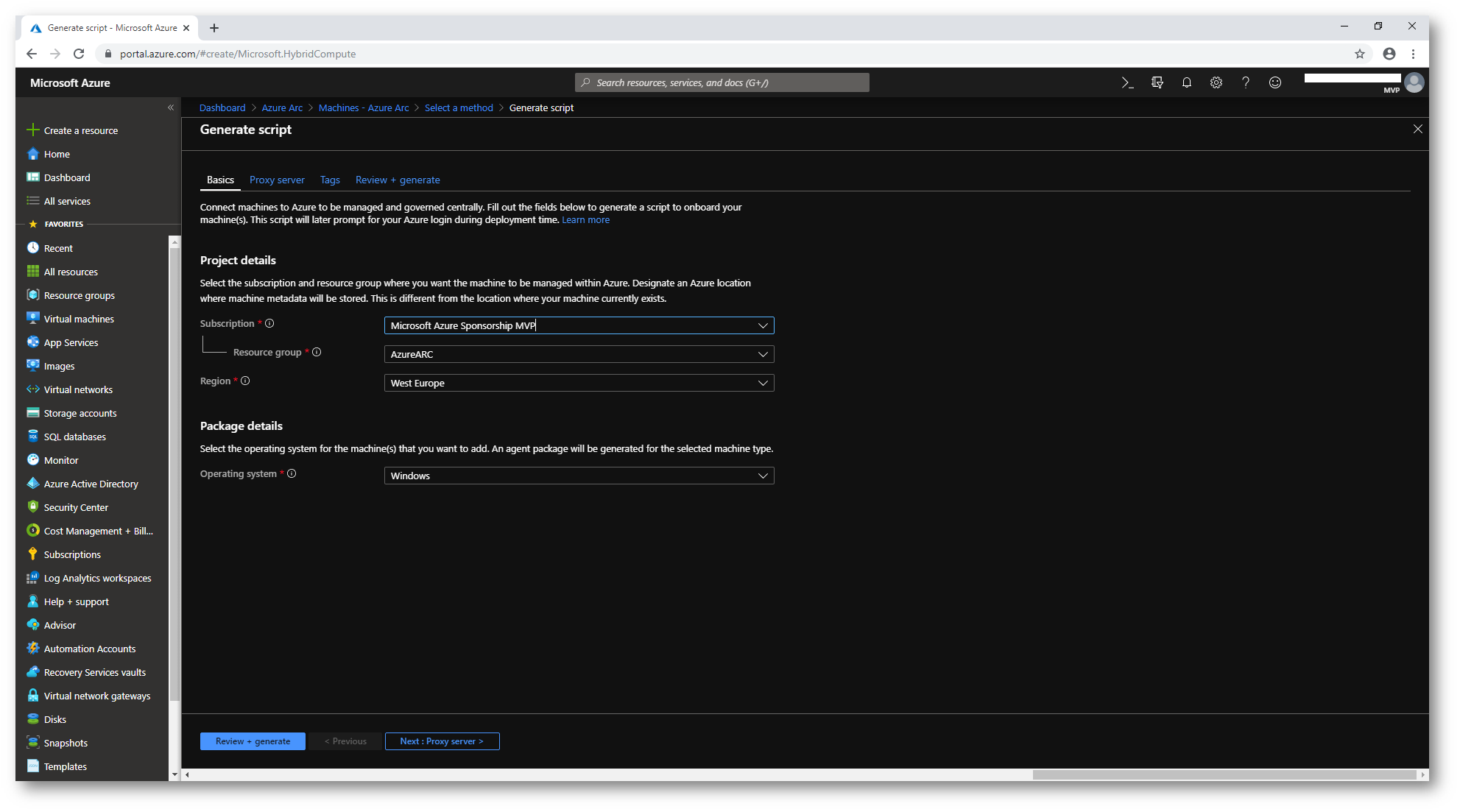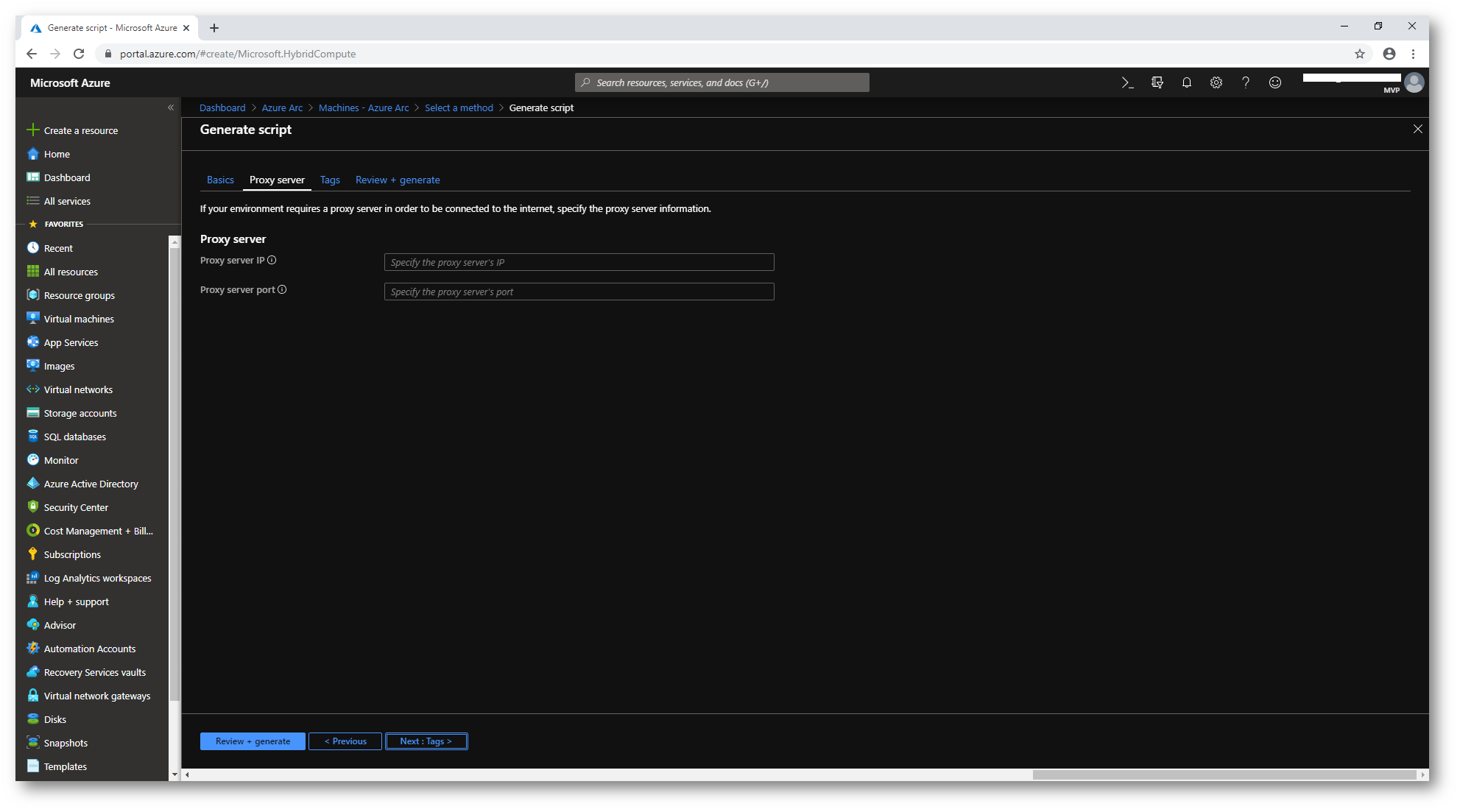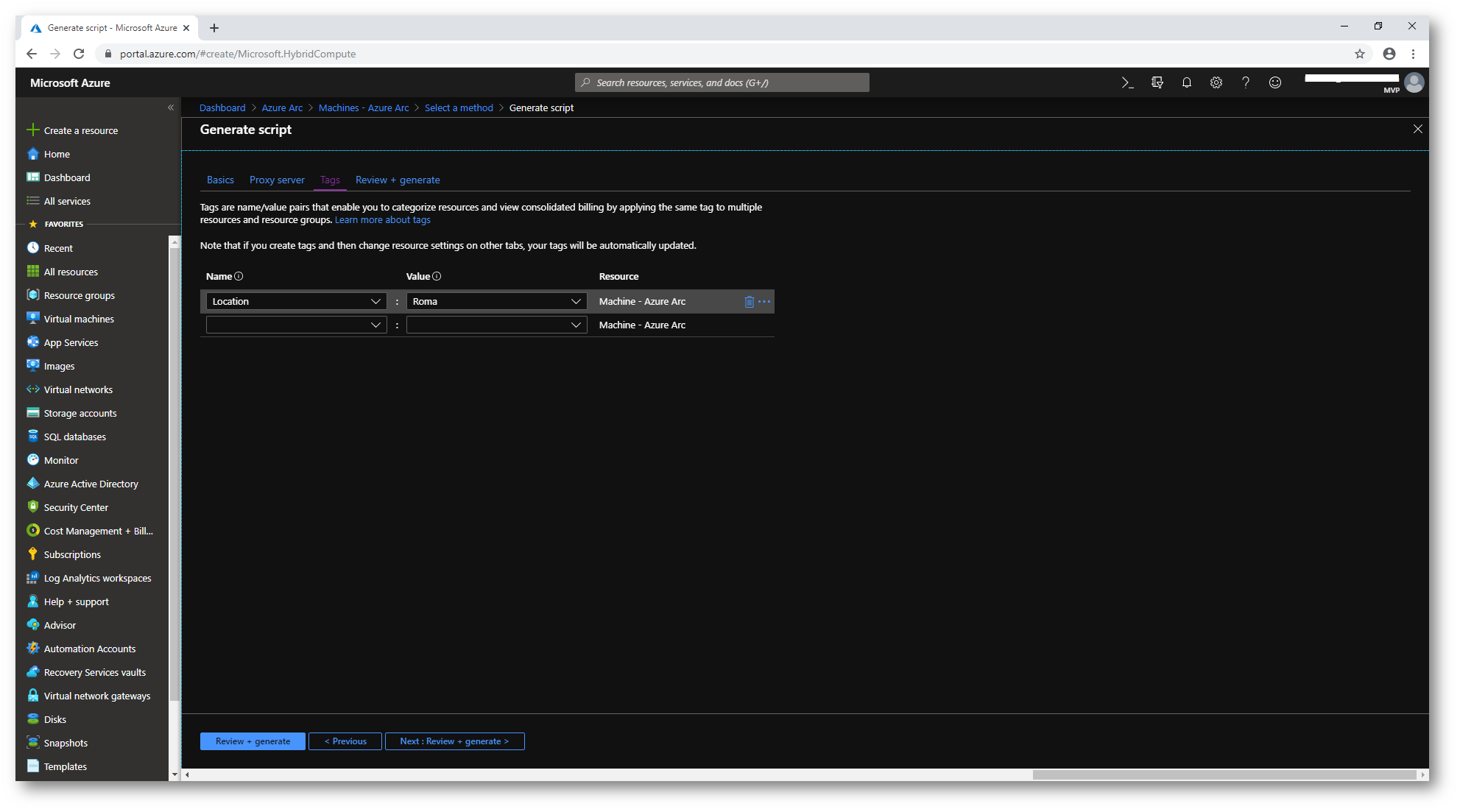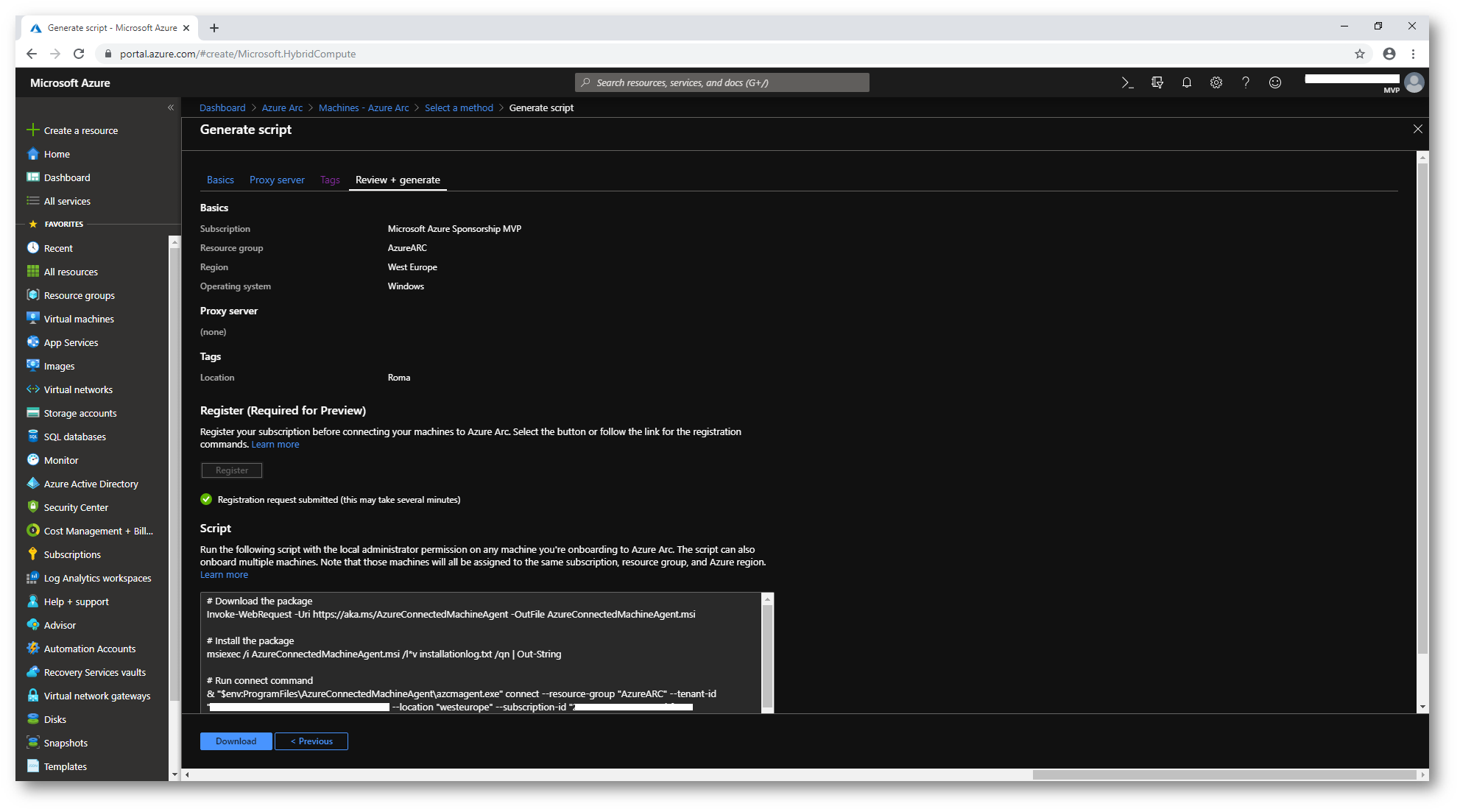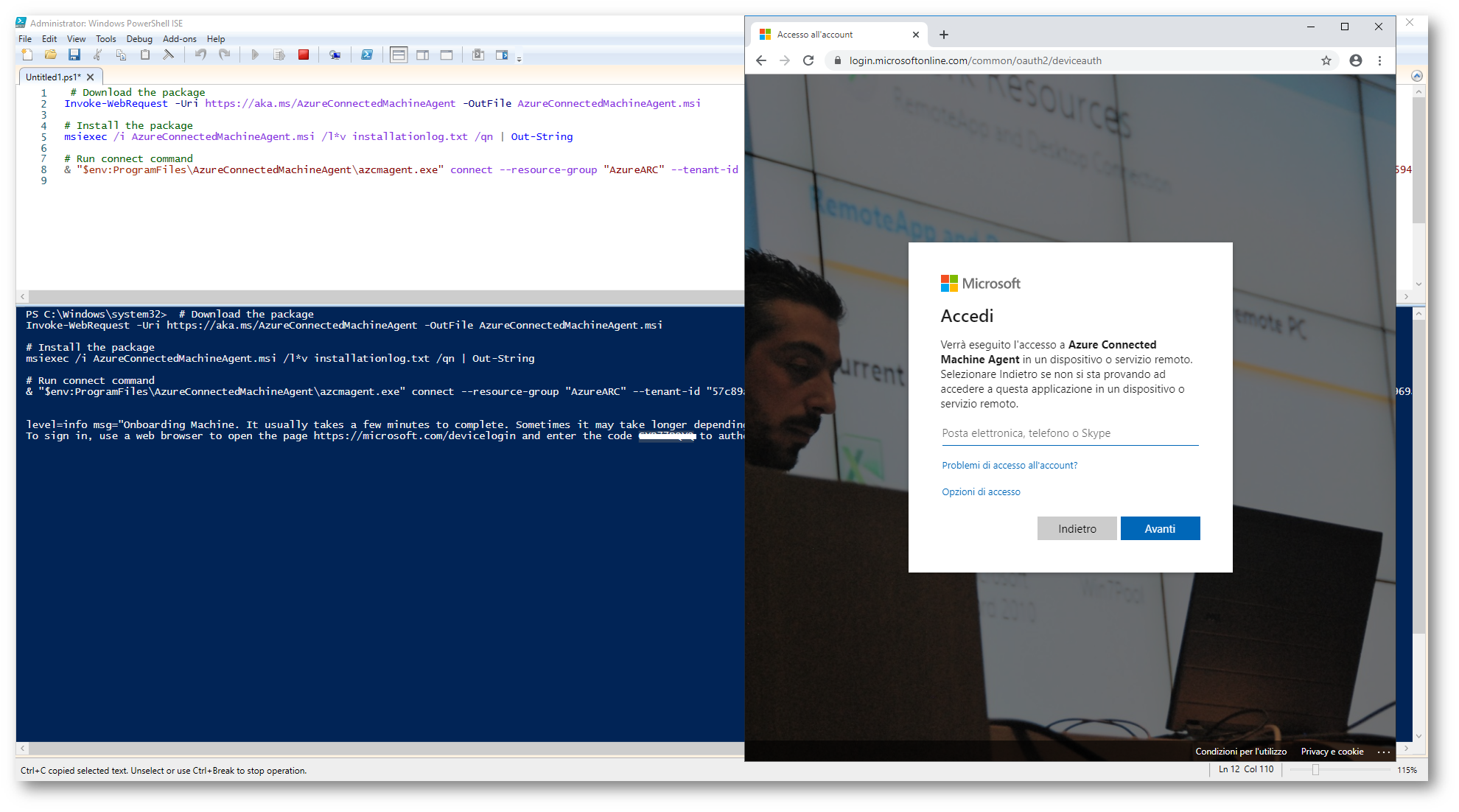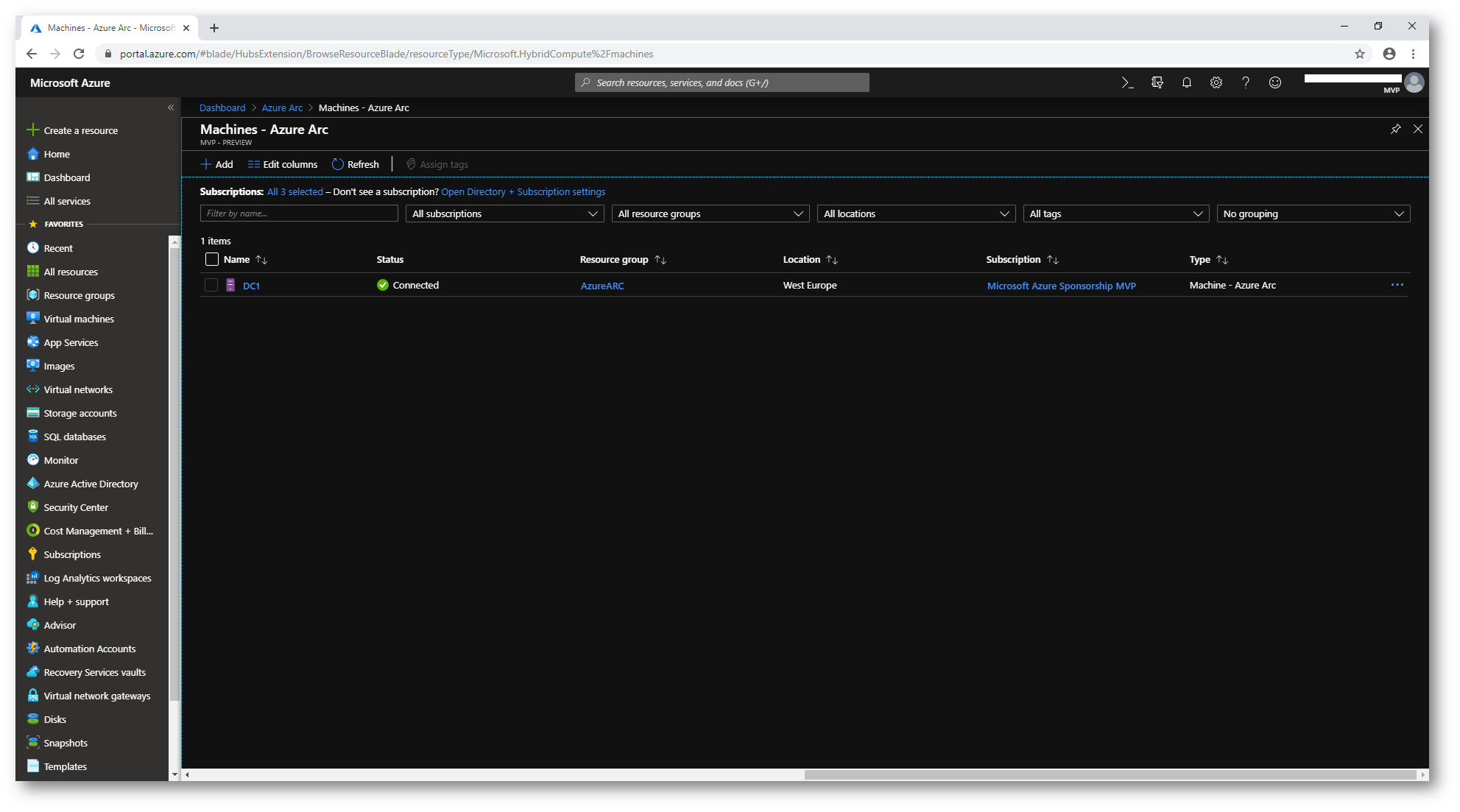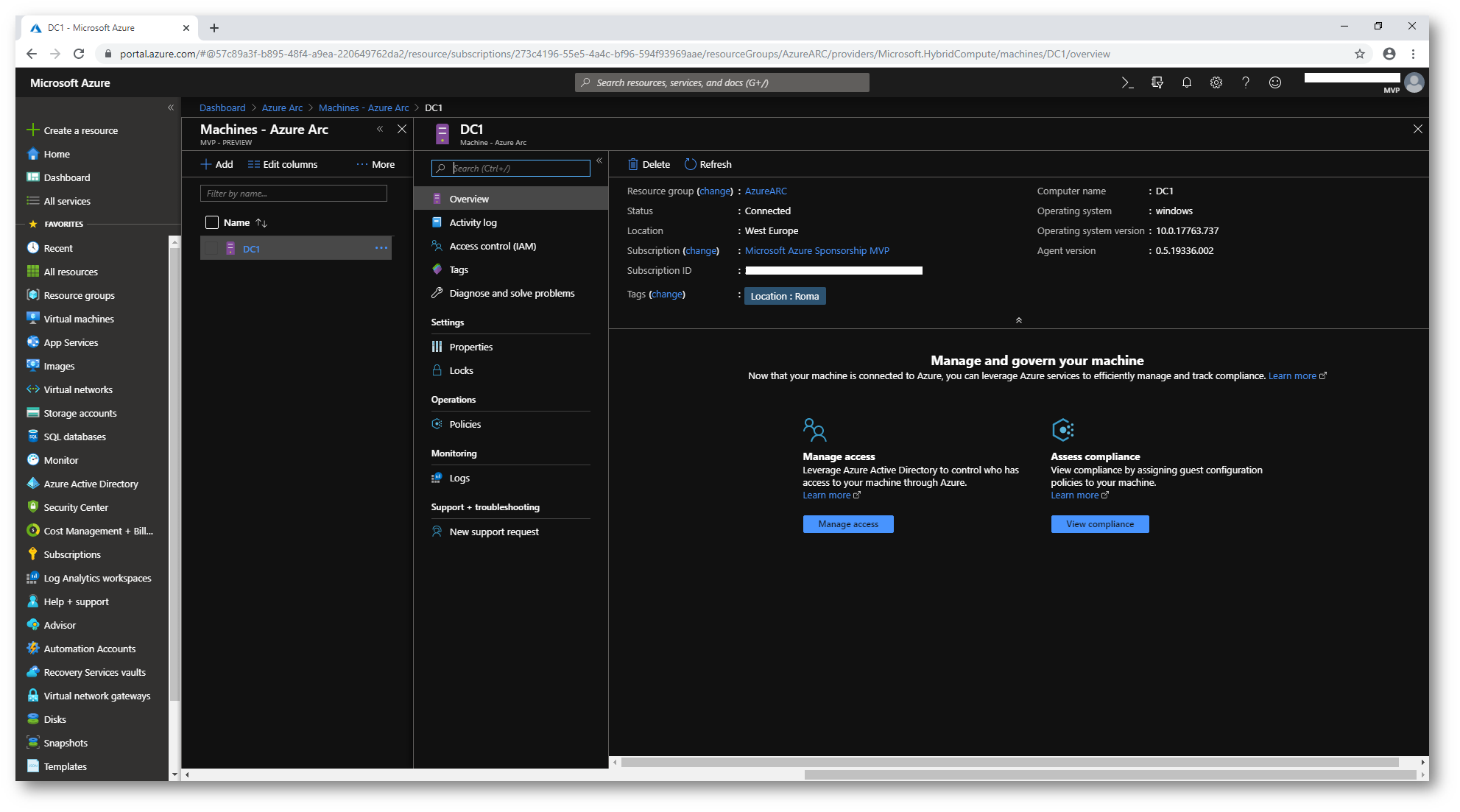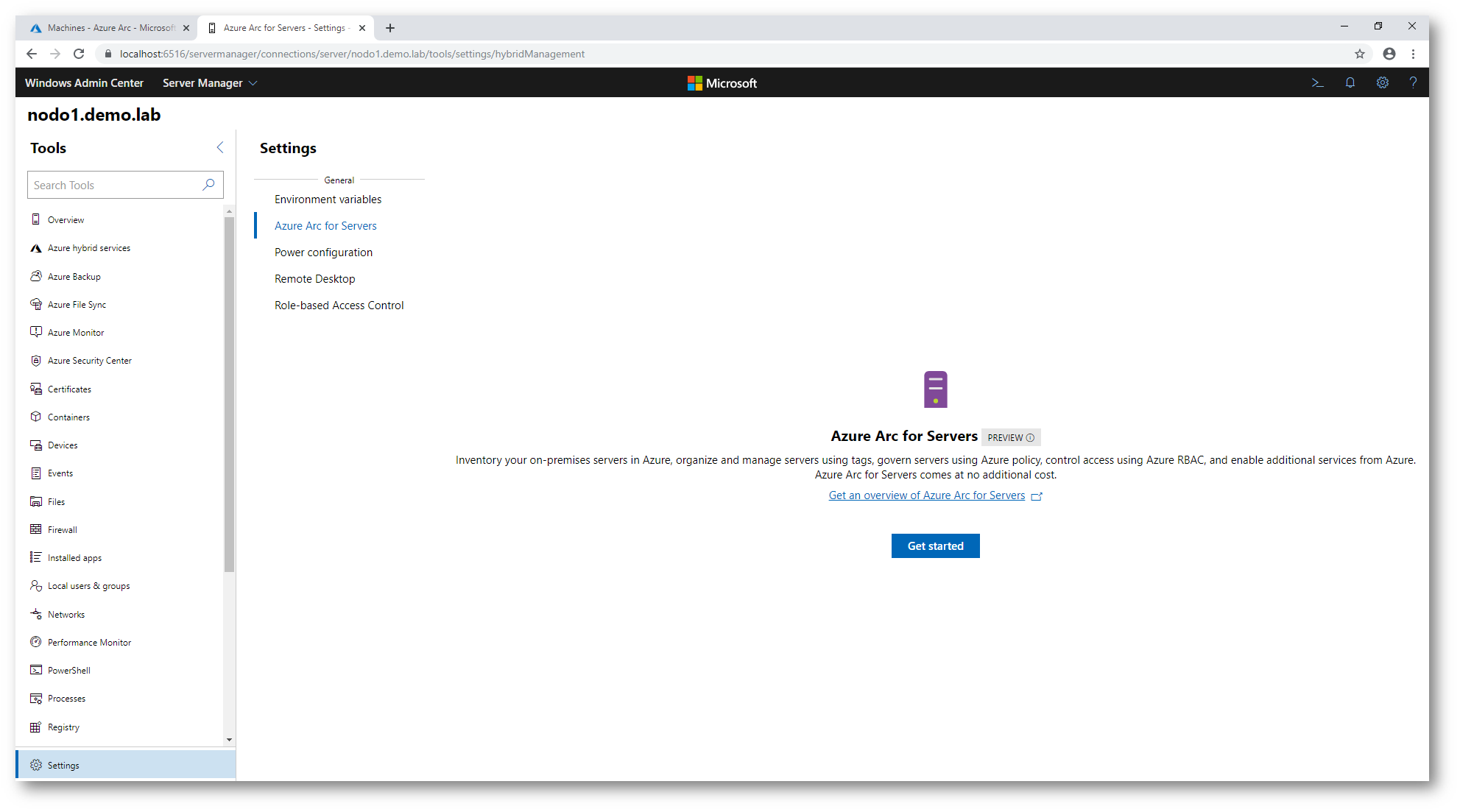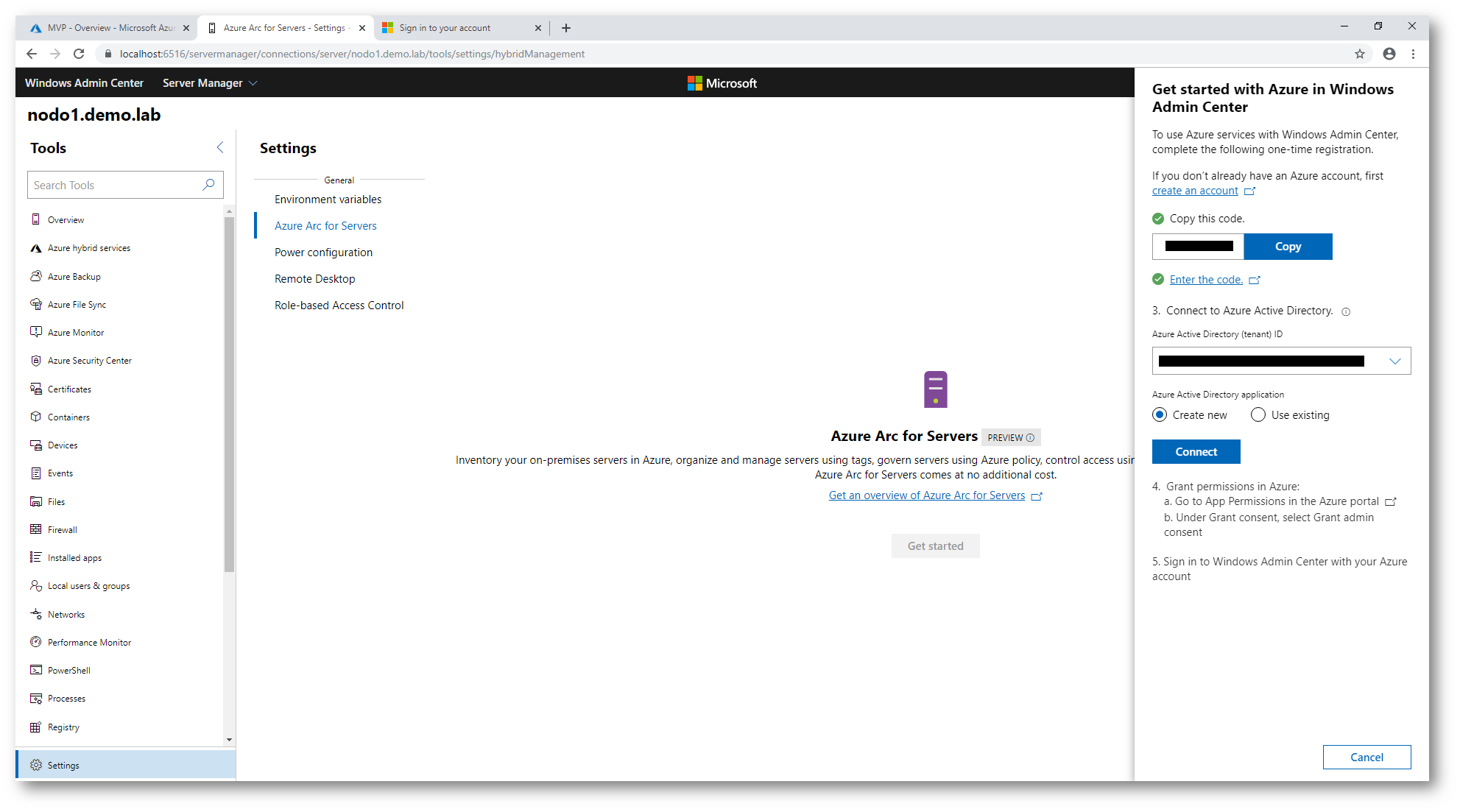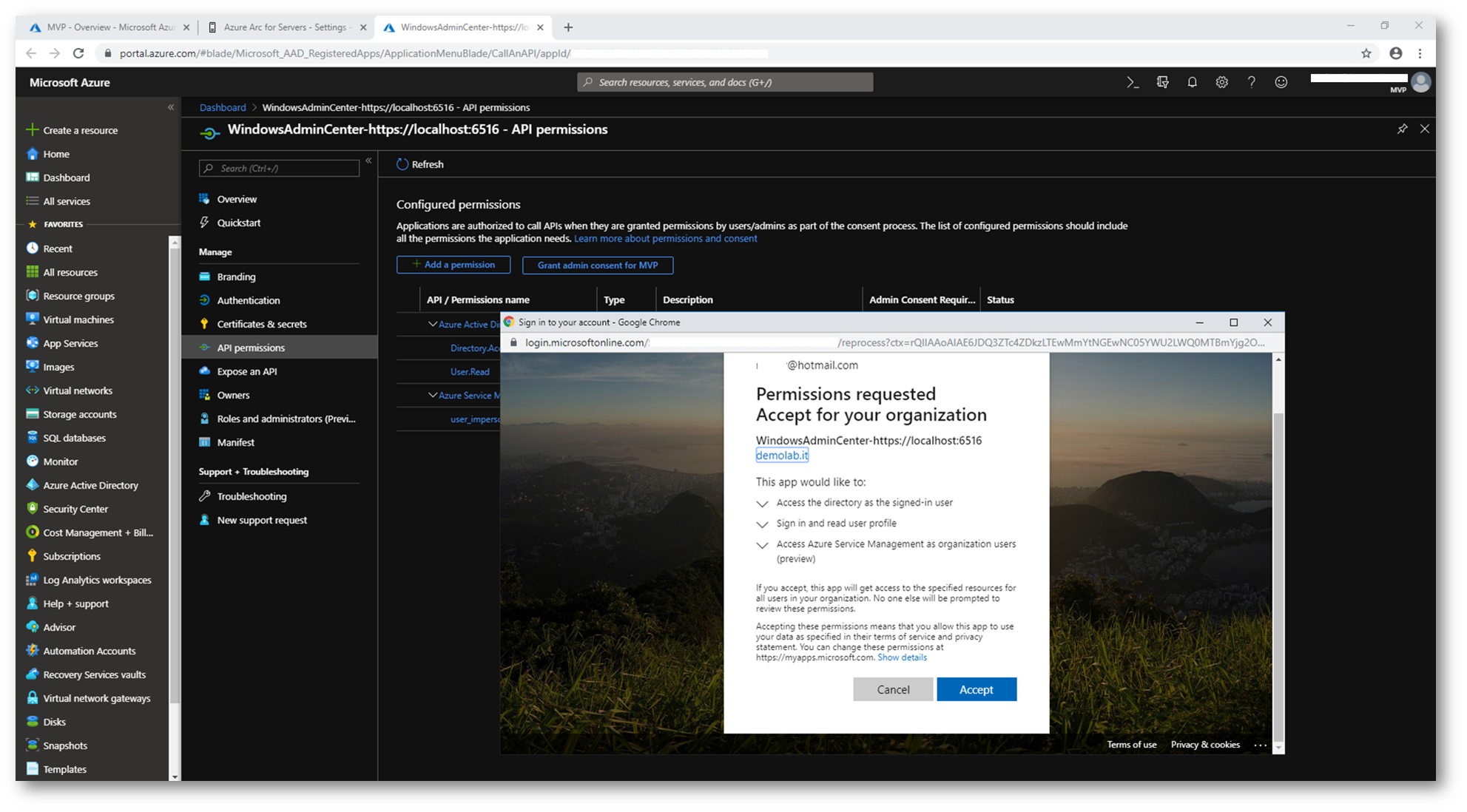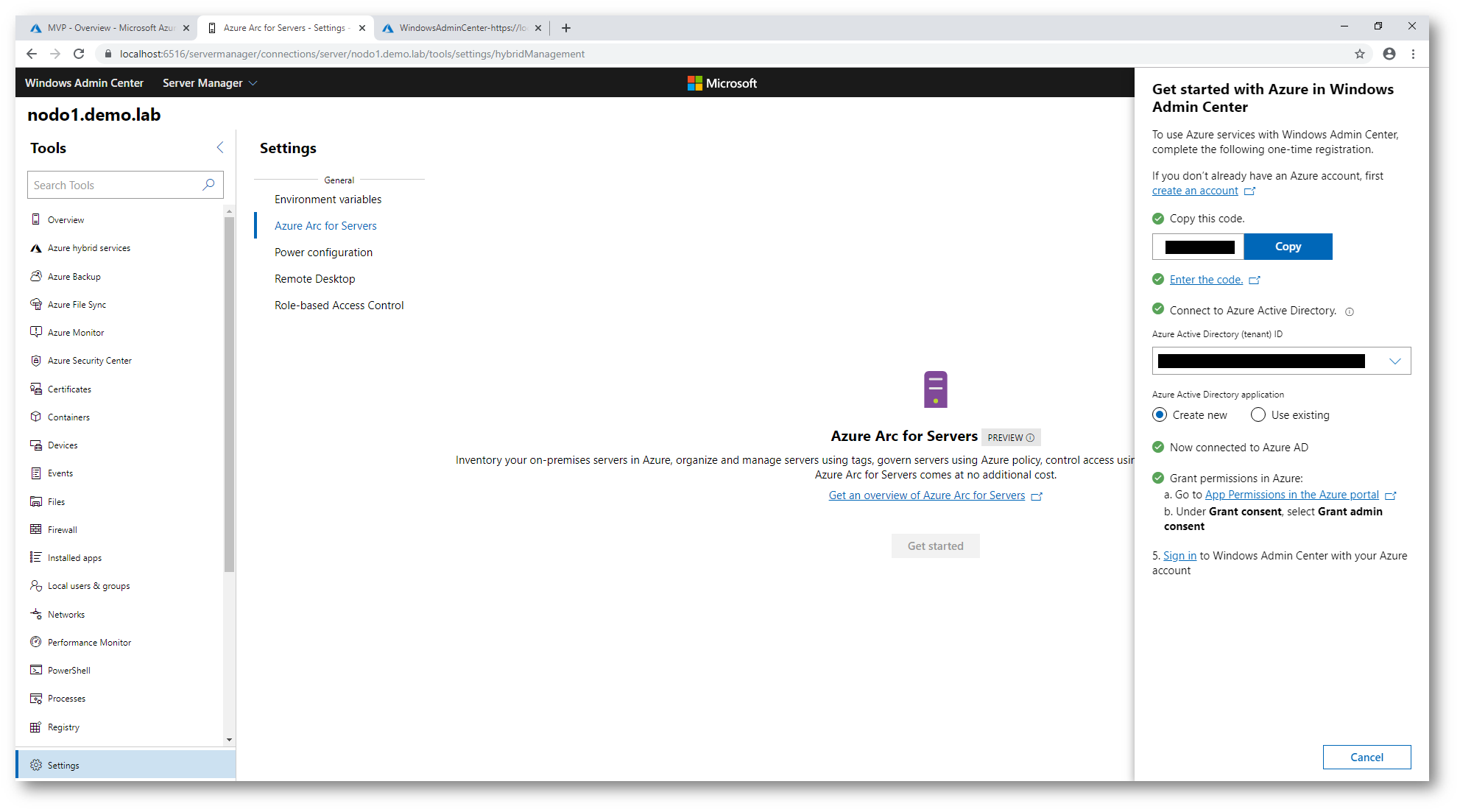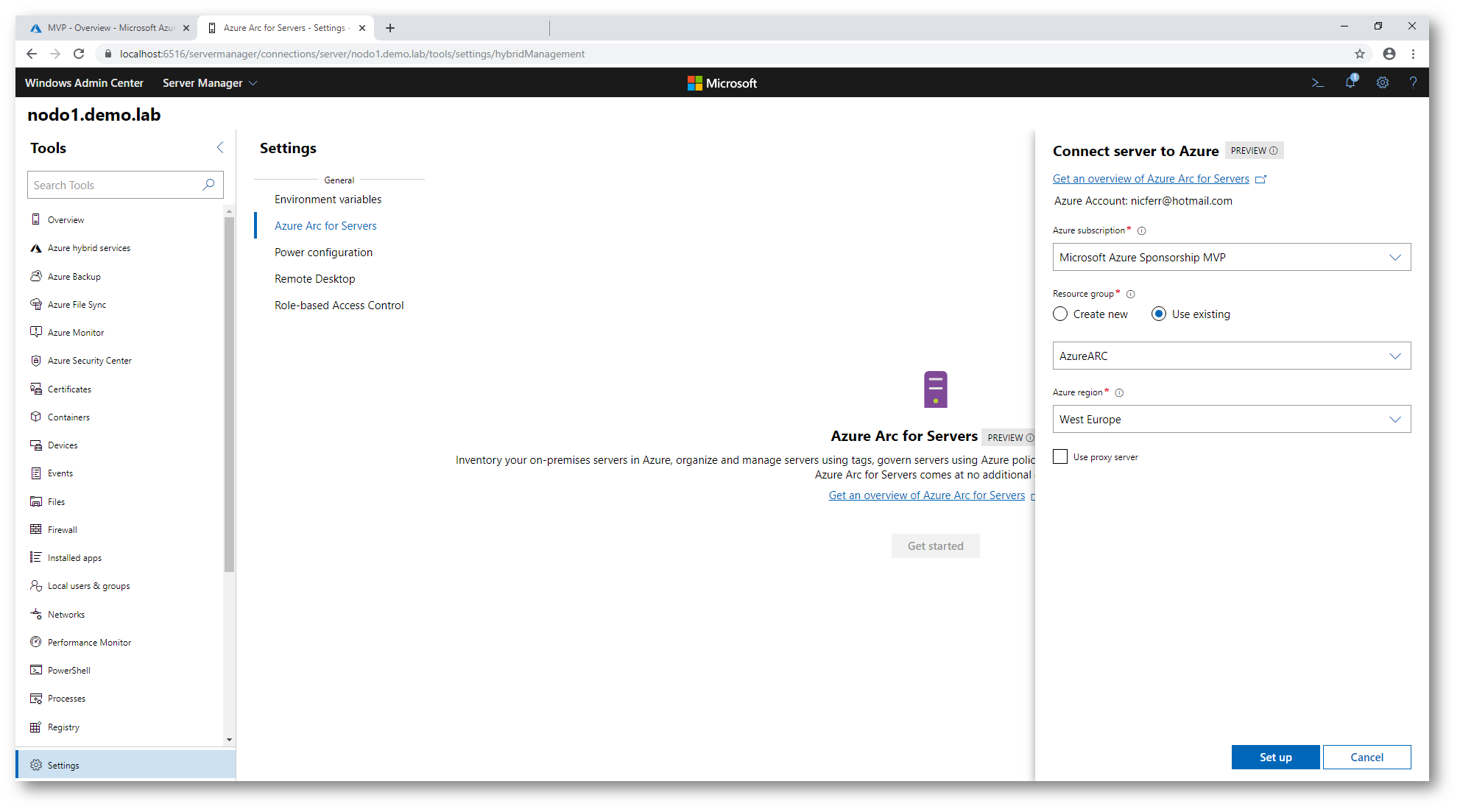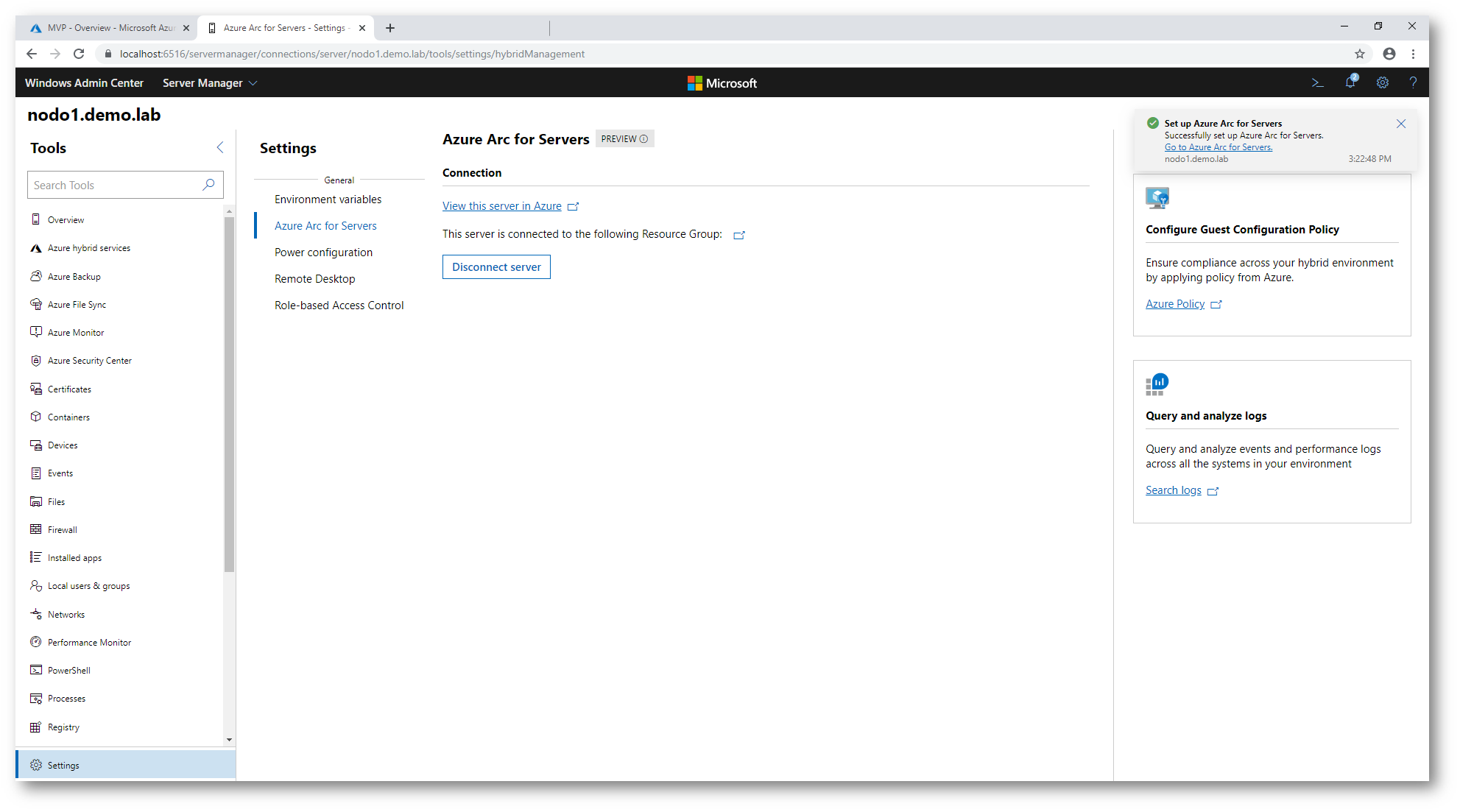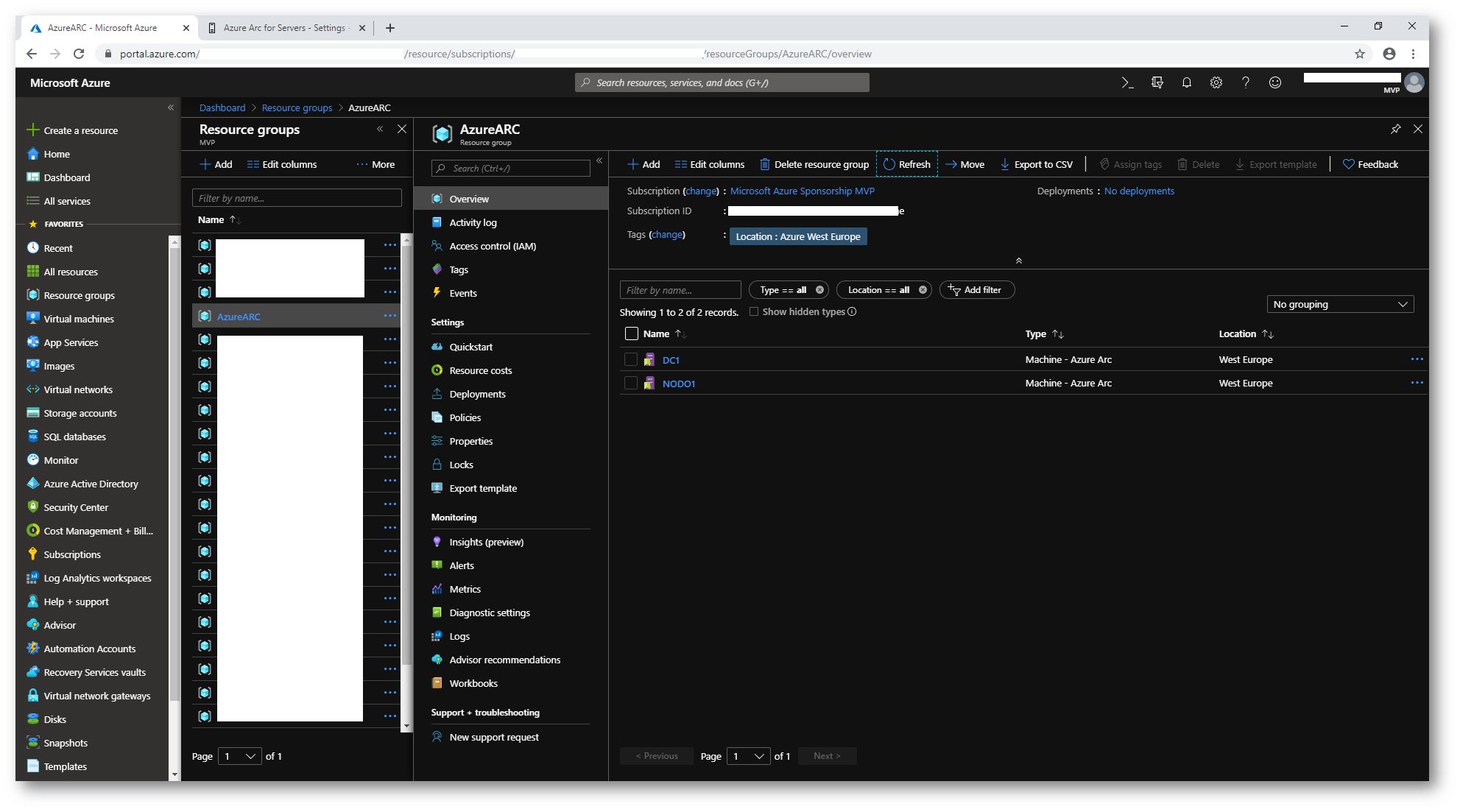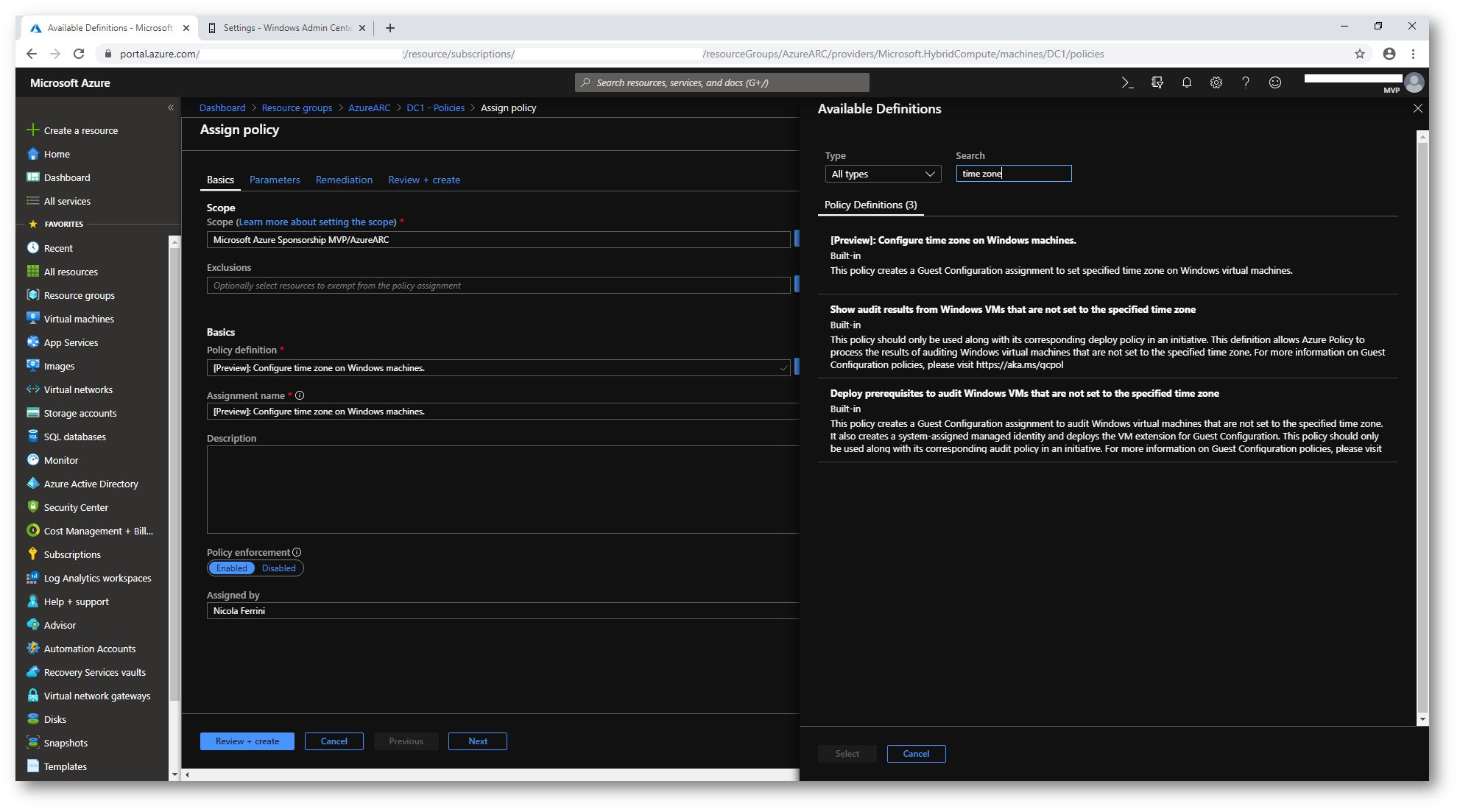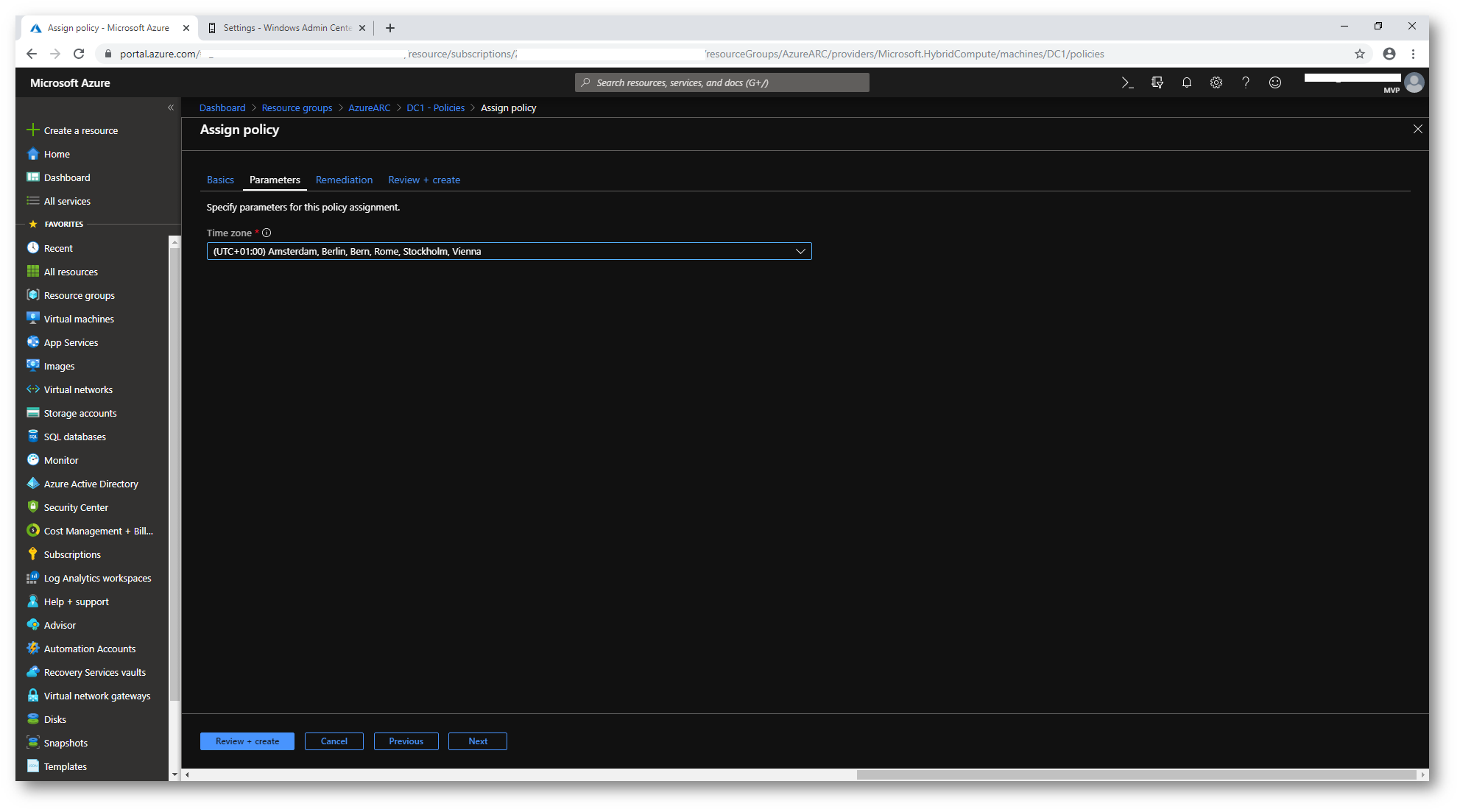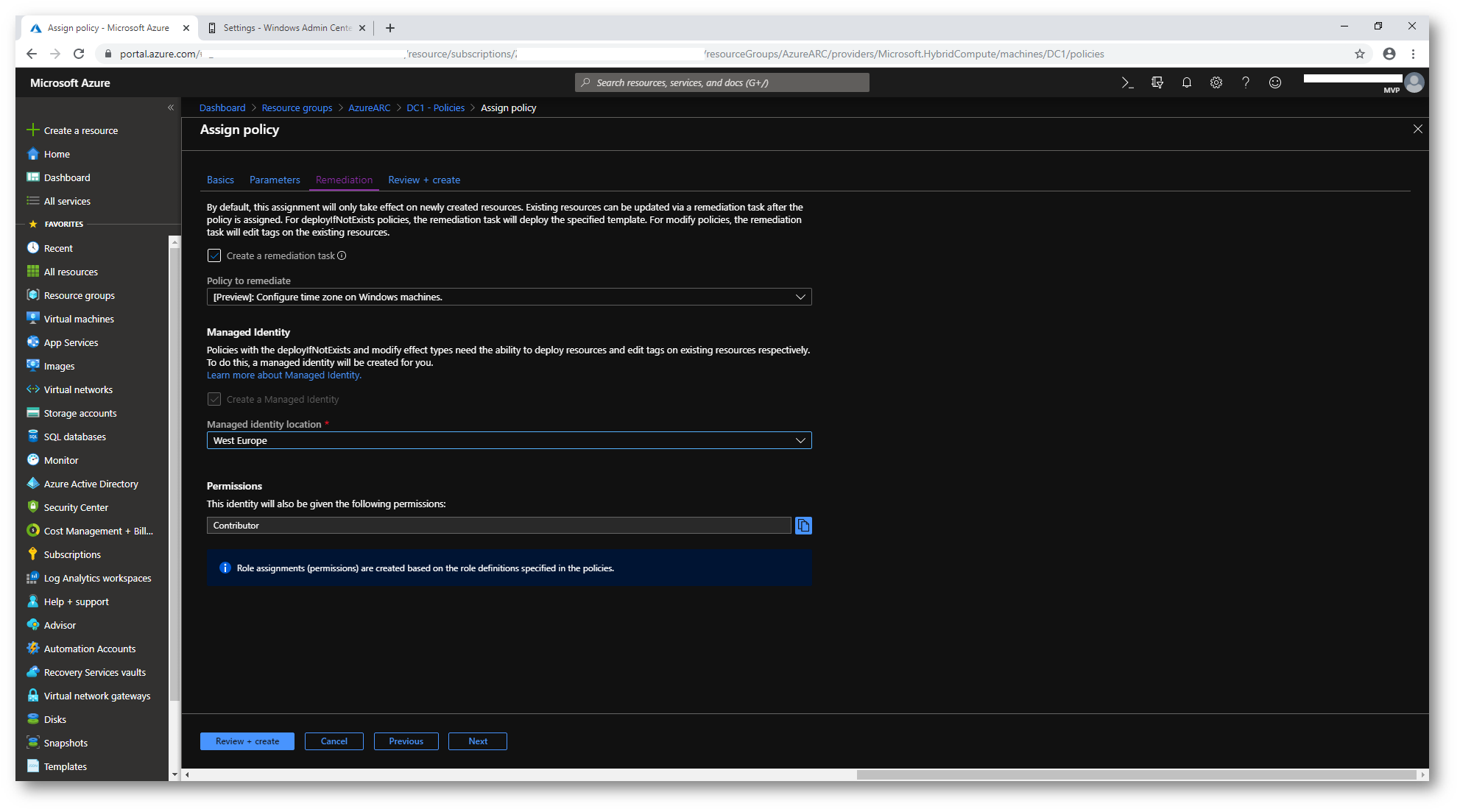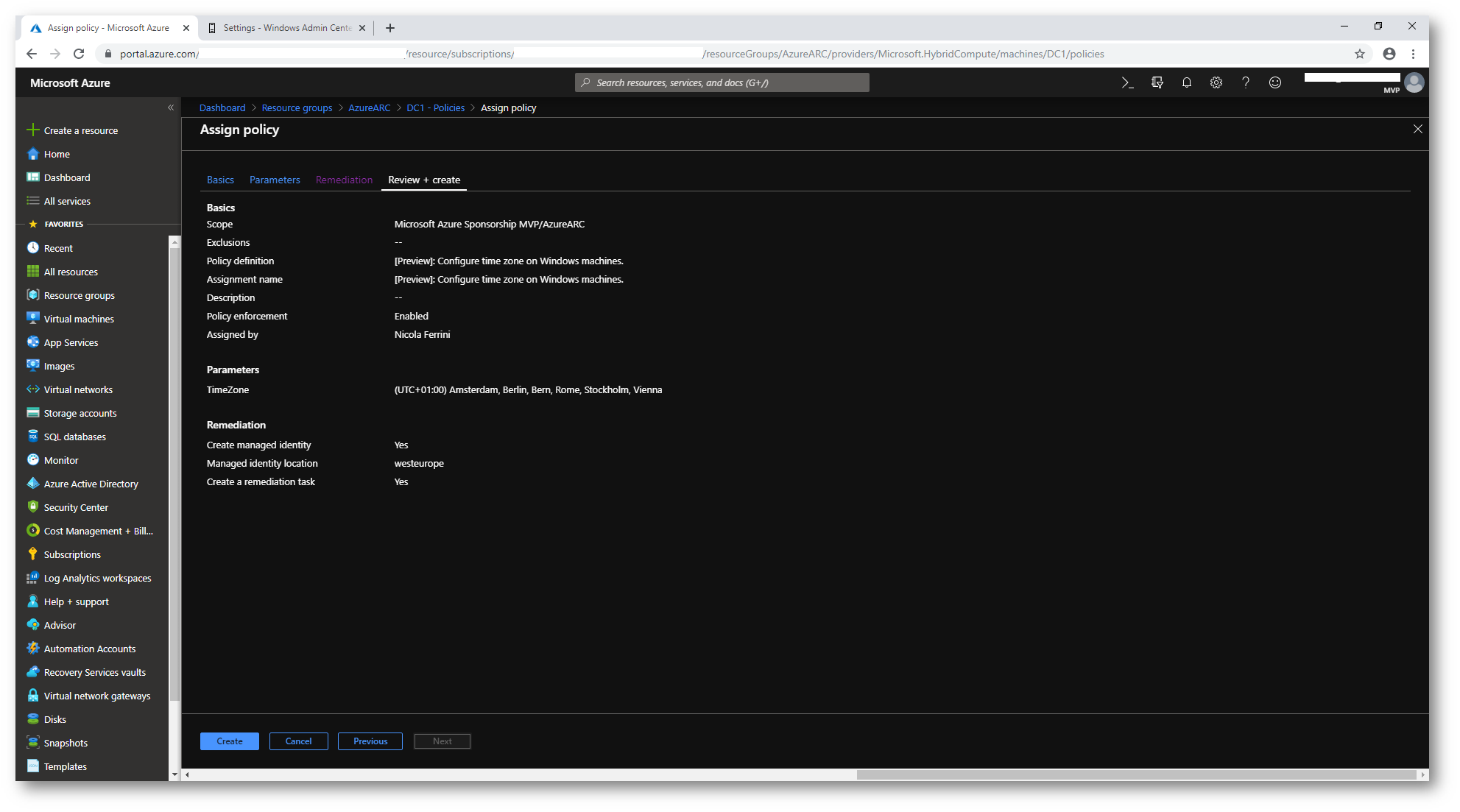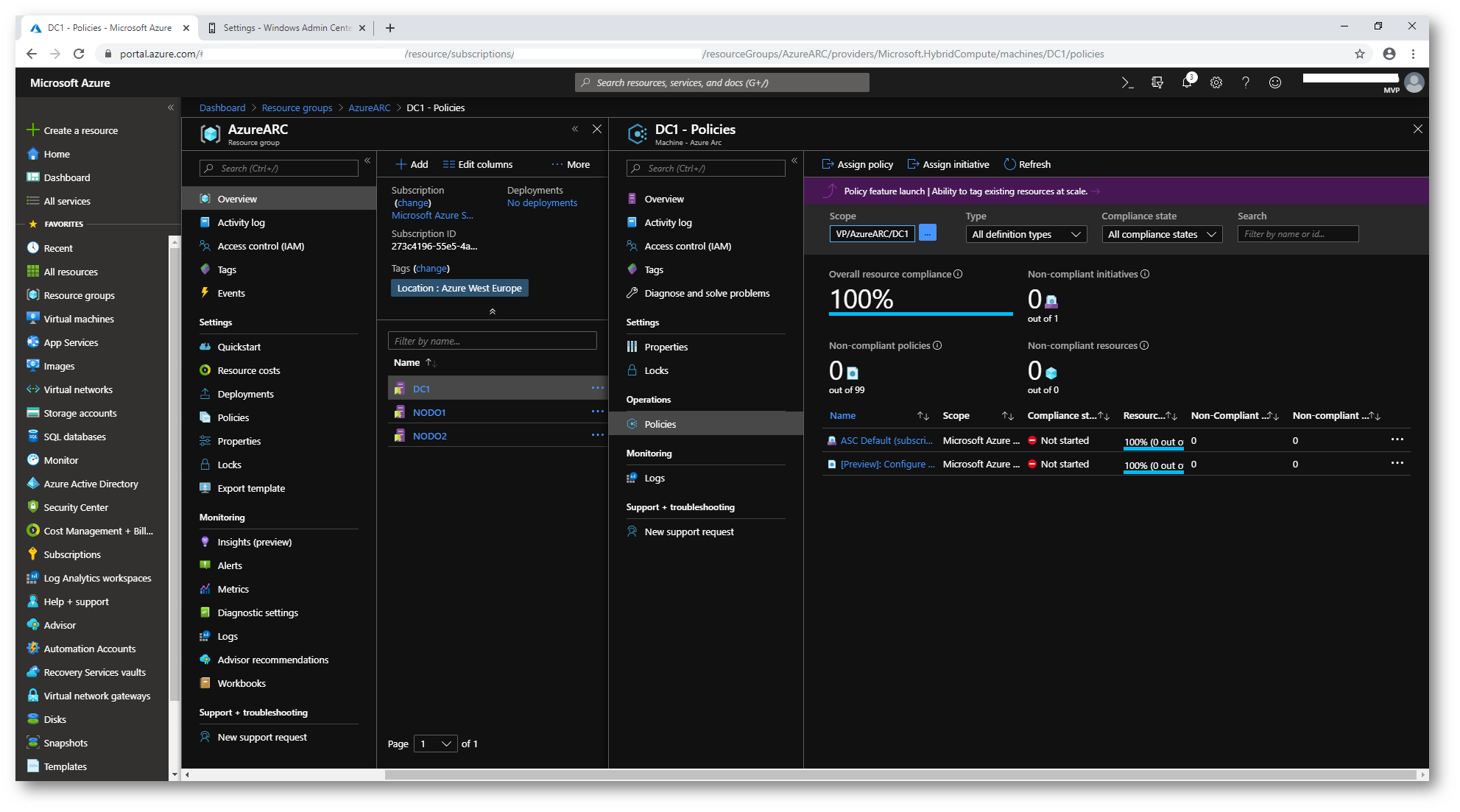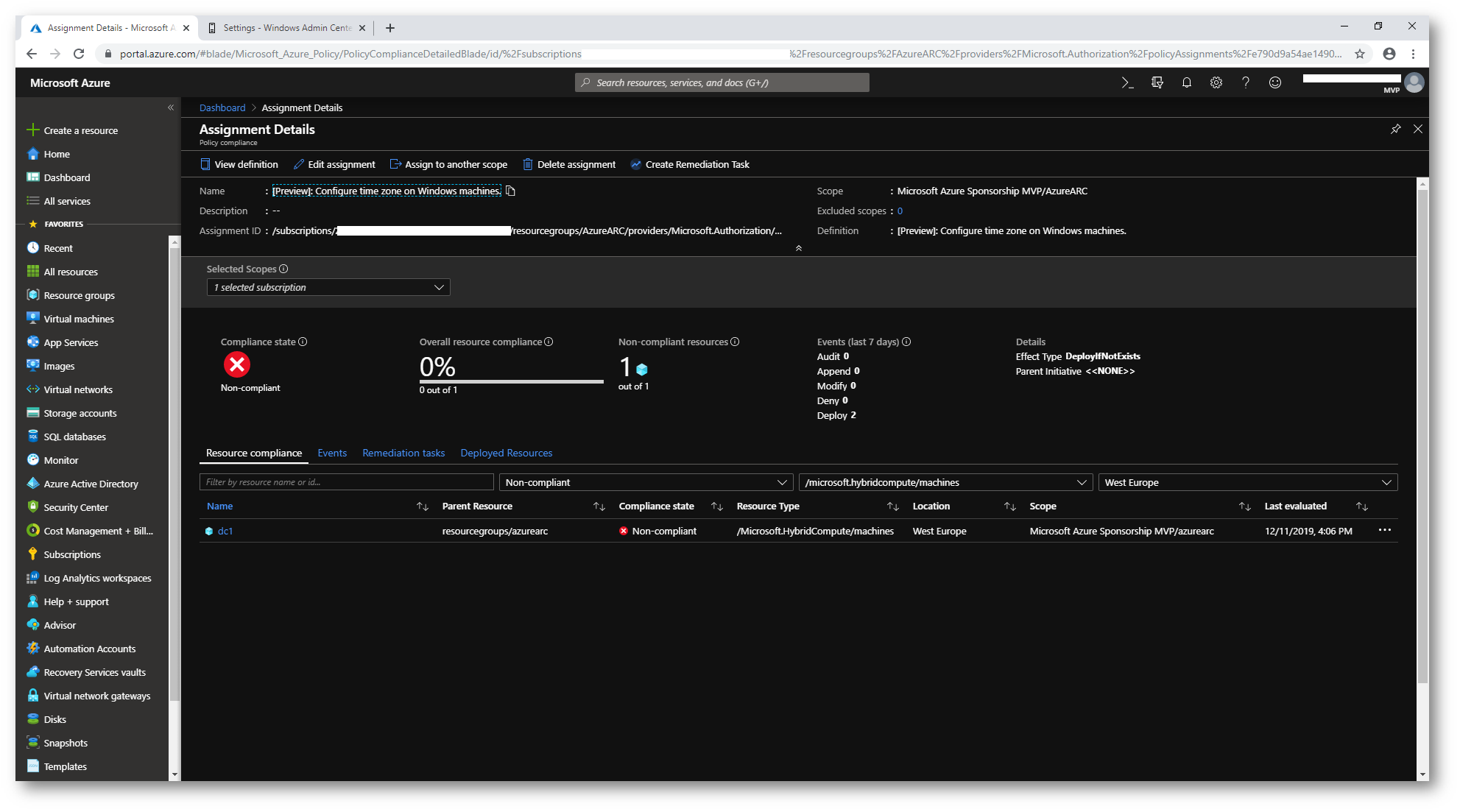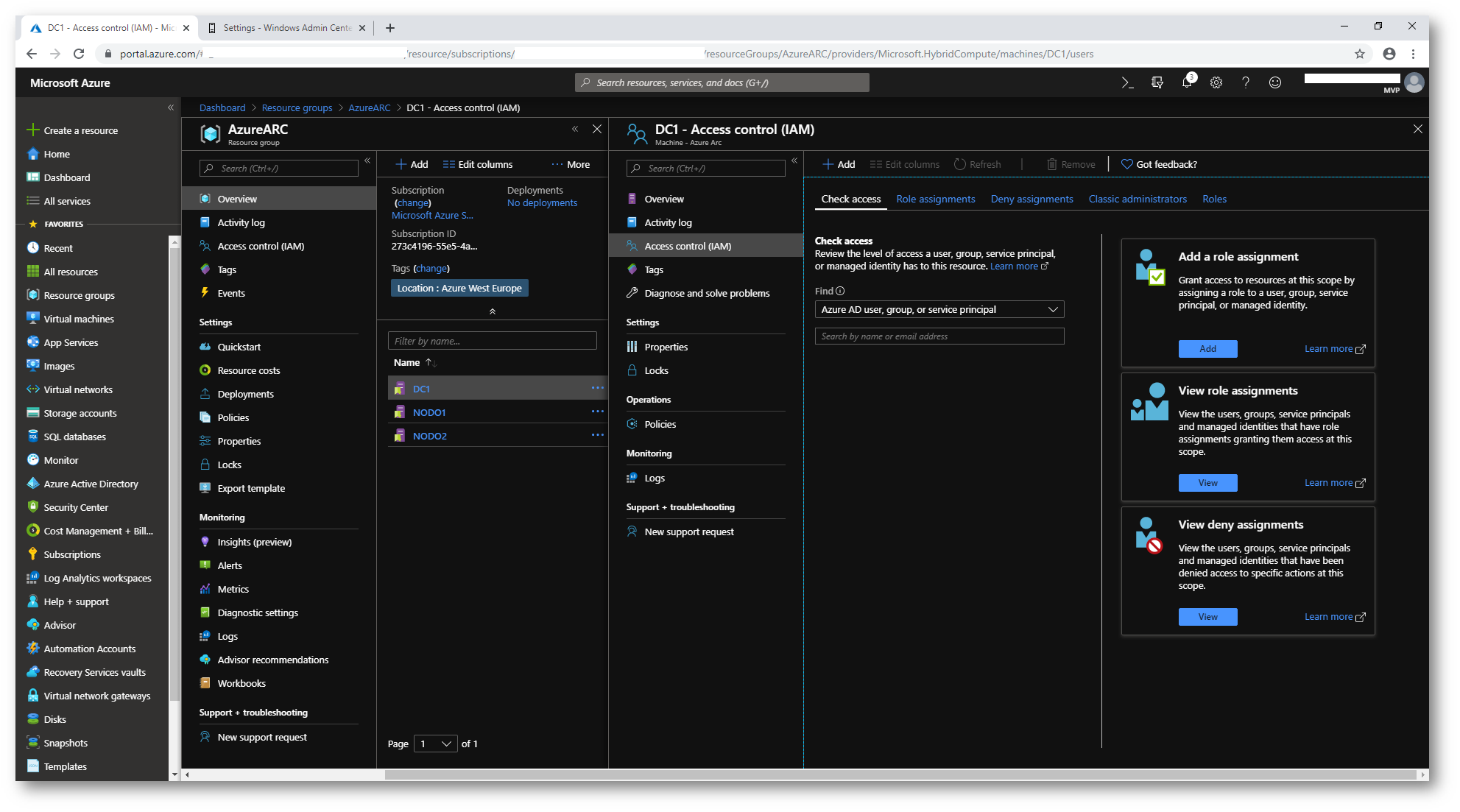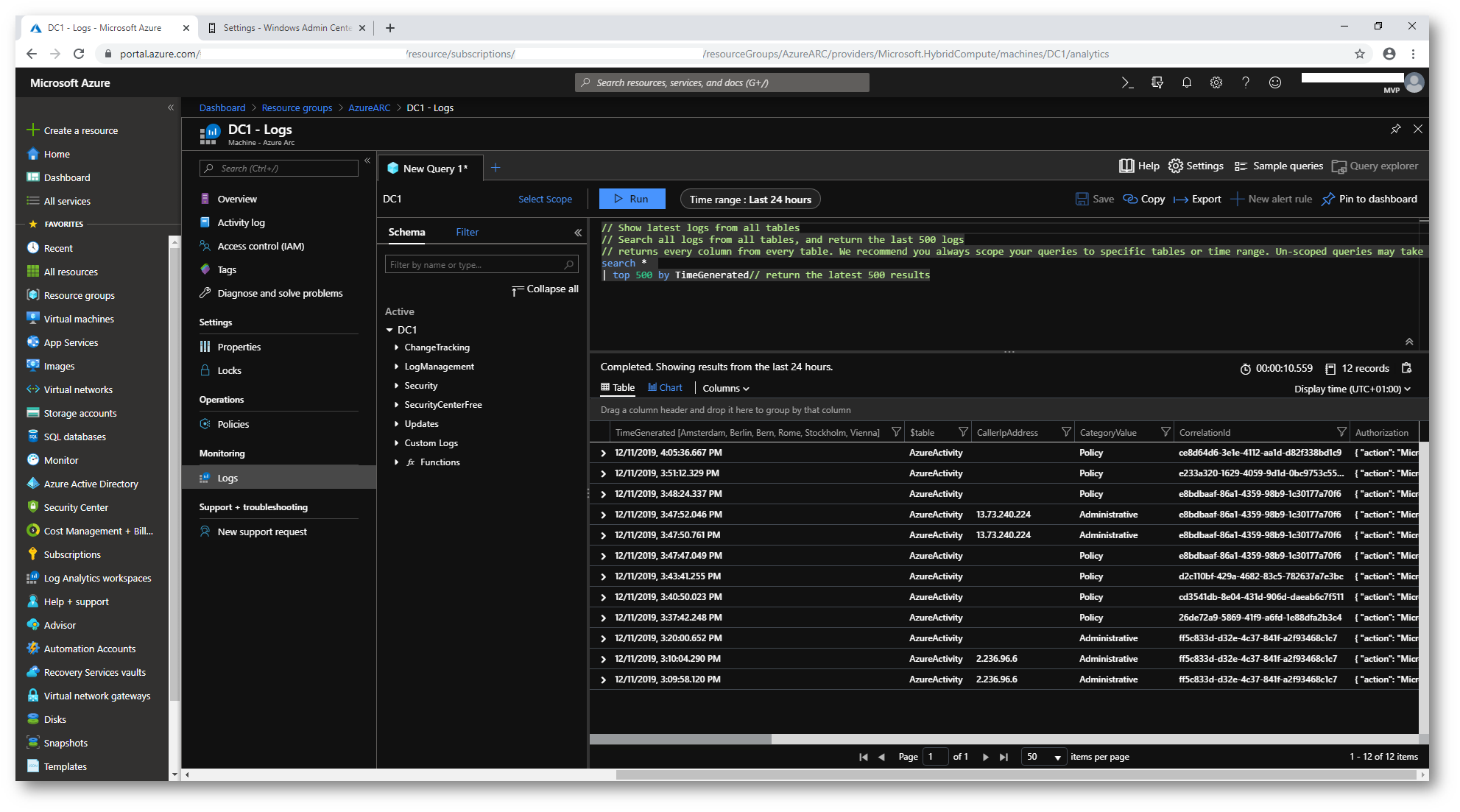Azure Arc for Servers: la soluzione Microsoft per la gestione del cloud ibrido
Durante Ignite 2019 è stata annunciata una nuova funzionalità di Azure che si chiama Azure Arc (attualmente in preview). Azure Arc si propone come soluzione per aiutare gli utenti ad amministrare i propri servizi che non si trovano in Azure ma che si trovano in altri Cloud oppure che si trovano on-premises. Questo tipo di soluzione diventa interessante per gestire quello che viene chiamato Cloud ibrido (Hybrid Cloud). Per conoscere nel dettaglio le funzionalità offerte da Azure Arc vi rimando all’annuncio apparso sul blog di Azure https://azure.microsoft.com/en-us/blog/azure-services-now-run-anywhere-with-new-hybrid-capabilities-announcing-azure-arc/
Figura 1: Azure Arc è una soluzione che permette di gestire il cloud ibrido
In questa guida mi occuperò di configurare Azure Arc for servers, che consente di gestire computer che si trovano all’esterno di Azure. L’obiettivo è quello di trasformare le macchine on-premises in risorse di Azure e poterle successivamente gestire dal portale.
Per poter implementare questa soluzione è sufficiente collegarsi al portale Azure e cercare Arc tra le risorse disponibili.
Figura 2: Soluzione Azure Arc disponibile nel portale di Azure
Nel blade che si aprirà fate click sul pulsante Create machine – Azure Arc
Figura 3: Finestra di gestione e di aggiunta delle macchine on-premises da gestire
Per poter utilizzare Azure Arc sarà necessario installare un agent sulle macchine. Scegliete con quale modalità volete aggiungere le macchine on-premises da gestire. È possibile utilizzare uno script di PowerShell da lanciare sulle macchine oppure è possibile automatizzare il deployment delle macchine con Azure.
Figura 4: Scelta del metodo di deployment dell’Azure Arc agent
Io ho scelto di utilizzare uno script PowerShell, che verrà creato dal portale e che già conterrà tutte le informazioni necessarie per il download del pacchetto dell’agent Azure Connected Machine e la connessione con la mia sottoscrizione Azure. Nelle figure sotto sono mostrati tutti i passaggi necessari a creare lo script personalizzato.
Figura 5: Informazioni da inserire per la generazione dello script di onboarding
Figura 6: L’agent di Azure Arc si connetterà tramite HTTPS. Indicate un proxy, se ne utilizzate uno in azienda
Figura 7: L’utilizzo dei tag in Azure permette di poter filtrare successivamente le risorse create
Figura 8: Generazione dello script di onboarding di Azure Arc for Servers completata
Ho lanciato lo script PowerShell che è stato generato in una delle mie macchine on-premises. Lo script provvede in autonomia al download dell’agent e dopo avere effettuato il login al portale Azure la macchina on-premises è stata aggiunta ad Azure Arc
Figura 9: Esecuzione dello script di onboarding sulla macchina on-premises
Tornando nel portale di Azure infatti si può vedere che la macchina è nello stato Connected e da questo momento è possibile gestirla.
Figura 10: La macchina on-premises è visibile nel portale di Azure
Selezionando la macchina è possibile gestirla, è possibile conoscere la versione del sistema operativo ed è possibile anche conoscere quale versione dell’agent di Azure Arc viene utilizzata.
Figura 11: Overview della macchina on-premises dal portale di Azure
Onboarding utilizzando Windows Admin Center
Abbiamo avuto modo di parlare spesso, in altri articoli apparsi su questo sito, della console di gestione Windows Admin Center. Grazie a questa console l’aggiunta delle nostre macchine on-premises ad Azure Arc è estremamente semplificata. Vi basterà infatti aprire il Windows Admin Center e dopo aver selezionato la macchina da aggiungere potrete utilizzare il pulsante Settings per poter connettere la macchina ad Azure Arc for Servers
Figura 12: Aggiunta della macchina on-premises tramite Windows Admin Center
Se non avete registrato il vostro Windows Admin Center con Azure, la prima volta vi verrà chiesto di connettervi ad Azure Active Directory e di creare una App per la gestione. La procedura è molto semplice e viene effettuata in pochissimi passaggi, come mostrato nelle figure sotto . Trovate la procedura completa per la registrazione di Windows Admin Center con Azure alla pagina https://docs.microsoft.com/it-it/windows-server/manage/windows-admin-center/azure/azure-integration
Figura 13: Registrazione di Windows Admin Center con Microsoft Azure
Figura 14: Permessi necessari per connettere Windows Admin Center ad Azure
Figura 15: Completamento della connessione di Windows Admin Center
Dopo aver connesso Windows Admin Center con Azure sarà sufficiente cliccare su Get Started per far apparire un blade in cui vi basterà scegliere la sottoscrizione, il resource group e la region dove si trova Azure Arc. Nel caso in azienda utilizziate un proxy sarà anche possibile configurarlo. Windows Admin Center provvederà a scaricare l’agent di Azure Arc for Servers e ad installarlo sul server on-premises, senza che sia necessario nessun intervento da parte vostra.
Figura 16: Connessione di un server ad Azure Arc utilizzando Windows Admin Center
Figura 17: Connessione ad Azure Arc completata
Dalla portare di Azure potrete verificare che il server è stato aggiunto ai server gestiti.
Figura 18: Il server aggiunto tramite Windows Admin Center è visibile nel portale Azure
Gestione dei server dal portale Azure
Dopo aver effettuato l’onboarding, sarà possibile gestire i server direttamente dal portale Azure. Tra le possibilità attualmente offerte da Azure Arc for Servers c’è la possibilità di utilizzare le Azure Policy.
Le Azure Policy sono un servizio che vi permette di creare, assegnare e gestire delle policy per assicurarvi che le risorse create nel Cloud siano conformi con gli standard aziendali e con le vostre SLA (Service Level Agreement). Il vantaggio principale delle policy consiste nel forzare, rendere scalabile ed eventualmente rimediare a tutto ciò che non è compliant con le regole imposte dalla gestione della vostra infrastruttura cloud. Ad esempio, è possibile limitare le risorse da creare, per avere un controllo dei costi di gestione. Per maggiori informazioni vi rimando alla lettura del mio articolo https://www.ictpower.it/guide/come-gestire-le-risorse-azure-utilizzando-le-azure-policy.htm
Figura 19: Azure policy assegnate al server on-premises gestito da Azure Arc
È possibile aggiungere in qualsiasi momento altre Azure Policy. Sono disponibili diversi template di Azure Policy nel portale di Azure e molti altri sono disponibili alla pagina Repository for Azure Resource Policy samples – GitHub
Le Azure Policy Definition stabiliscono in base a quali condizioni la policy deve essere applicata e quale effetto deve avere. La struttura delle Azure Policy Definition è basata su template JSON ed è ben spiegata alla pagina https://docs.microsoft.com/en-us/azure/governance/policy/concepts/definition-structure
In questo esempio ho deciso di applicare una policy che configura la Time Zone delle macchine virtuali. Nell’immagine sotto potete visualizzare tutti i passaggi che ho utilizzato per implementare la nuova policy.
Figura 20: Scelta della definizione di policy da assegnare alla macchina on-premises gestita da Azure Arc
Figura 21: Time Zone da utilizzare nella policy
Figura 22: Creazione di un task per configurare in maniera corretta la macchina on-premises
Figura 23: Creazione della policy completata
La policy che è stata assegnata la macchina è ora visibile nel portale di Azure.
Figura 24: La policy che è stata assegnata la macchina è ora visibile nel portale di Azure
Cliccando sul nome della policy sarà poi possibile ottenere ulteriori dettagli.
Figura 25: Dettagli della compliance della policy
Potete delegare l’accesso e la gestione delle macchine gestite da Azure Arc for Servers utilizzando le funzionalità di Role Based Access Control offerte da Azure.
Figura 26: Delega dei permessi tramite RBAC
La funzionalità più interessante di Azure Arc for Servers è la possibilità di collezionare i log delle macchine on-premises e poi effettuare delle query utilizzando il portale di Azure.
Figura 27: Query sui log collezionati dalla macchina on-premises
Conclusioni
Azure Arc for servers consente di gestire computer che si trovano all’esterno di Azure con l’obiettivo di trasformarli in risorse di Azure e poterli successivamente gestire dal cloud. In questo modo Microsoft ha esteso le soluzioni di cloud ibrido praticamente a qualsiasi infrastruttura, di fatto rendendo più facile la gestione di server, container e applicazioni che si trovano in cloud diversi oppure on-premises. Attualmente nella preview le funzionalità sono abbastanza limitate ma siamo sicuri che nei prossimi mesi ne vedremo delle belle!
Per approfondire l’argomento vi consiglio di dare un’occhiata a questi video: